MÄÄRITETTYJEN SIVUJEN TULOSTUS ERI PAPERITYYPILLE (ERI PAPERITYYPPI)
Windows-ympäristössä
Asiakirjan etu- ja takakansi sekä määritetyt sivut voidaan tulostaa paperille, joka
poikkeaa muista sivuista.
Käytä tätä toimintoa, kun haluat tulostaa etu- ja takakannen painavalle paperille
tai lisätä värisivuja tai erityyppistä paperia tietyille sivuille.
Tarvittaessa voidaan lisätä paperia välipapereiksi, joihin laite ei tulosta mitään.
MacOS-ympäristössä
Etukansi ja takakansi tulostetaan käyttämällä paperia, joka eroaa muista papereista.
Tätä toimintoa voidaan käyttää, kun haluat tulostaa esim. vain etukannen ja viimeisen
sivun paksulle paperille.
Windows
- Napsauta [Välilehdet]-välilehteä.
- Valitse [Kannet/Välilehdet] kohdasta [Välilehtivaihtoehdot] ja napsauta [Asetukset]-painiketta.
- Valitse paperin lisäysasetukset.
- Valitse lisäyskohta, paperikasetti ja tulostusmenettely vastaavista valikoista.
- Napsauta [Lisää]-painiketta, niin asetuksesi tulevat näkyviin kohdassa "Tietoja".
- Kun asetukset on valittu, napsauta [Tallenna]-painiketta "Suosikit"-asetusten tallentamiseksi.
- Kun [Ohisyöttötaso] on valittu "Paperikaukalo"-kohdassa, muista valita "Paperityyppi"
ja lataa kyseisen tyypin paperia ohisyöttötasolle.
- Kun [Muu sivu] on valittu asetuksessa "Syöttökohta", määritä syöttökohta suoraan syöttämällä
sivunumero. Kun "Tulostustapa" on [2-puolinen tulostus], määritetty sivu ja sen jälkeinen
sivu tulostetaan paperin etu- ja takapuolelle eikä takapuolelle tulostetun sivun välilehtiasetus
ole voimassa.
macOS
- Valitse [Tulostimen ominaisuudet] kohdasta "Tulostimen vaihtoehdot” ja valitse sitten
[Kannet].
MacOS 12:ssa ja aiemmissa, valitse [Tulostimen ominaisuudet] ja sitten [Kannet].
- Valitse tulostusasetukset kohdalle "Kansisivu".
- Valitse kannen lisäysasetukset.
Valitse tulostusasetus, paperitaso ja paperityyppi etu- ja takakantta varten.
VÄLILEHTIEN LISÄYS TULOSTETTAESSA KALVOLLE (KALVOJEN VÄLILEHDET)
Tulostettaessa kalvolle tämä toiminto estää kalvoja liimautumasta yhteen lisäämällä
paperiarkin kaikkien kalvon väliin. Tarvittaessa kalvolle tulostettu sisältö voidaan
tulostaa myös lisätylle paperiarkille.
Windows
- Napsauta [Välilehdet]-välilehteä.
- Valitse [Kalvojen välilehdet] ja napsauta [Asetukset]-painiketta.
Valitse tulostusasetus, paperitaso ja paperityyppi etu- ja takakantta varten.
- Valitse kalvojen välilehtien lisäämisasetukset.
Kun [Tulostettu]-valintaruudun asetuksena on , laite tulostaa kalvolle tulostetun saman sisällön myös välilehdelle. Valitse tarvittaessa
paperikasetti ja -tyyppi.
, laite tulostaa kalvolle tulostetun saman sisällön myös välilehdelle. Valitse tarvittaessa
paperikasetti ja -tyyppi.
Aseta ohisyöttötason paperityypiksi [Kalvo] ja aseta kalvoja ohisyöttötasoon.
macOS
- Valitse [Tulostimen ominaisuudet] kohdasta "Tulostimen vaihtoehdot” ja valitse sitten
[Kalvojen välilehdet].
MacOS 12:ssa ja aiemmissa, valitse [Tulostimen ominaisuudet] ja sitten [Kalvojen välilehdet].
- Valitse kalvojen välilehtien lisäämisasetukset.
Kun [Päällä (kirjoitetaan)] on valittu kohdassa "Kalvojen välilehdet", laite tulostaa
saman kalvolle tulostetun sisällön myös välilehdelle. Valitse tarvittaessa paperikasetti
ja -tyyppi. Valitse tarvittaessa paperikasetti ja -tyyppi.
Aseta ohisyöttötason paperityypiksi [Kalvo] ja aseta kalvoja ohisyöttötasoon.
VÄLISIVUJEN LISÄÄMINEN TÖIDEN TAI KOPIOIDEN VÄLIIN
Voit lisätä välisivuja töiden tai tietyn kopiomäärän väliin.
Toimintoa voi käyttää Windows-ympäristössä.
Windows
- Napsauta [Viimeistely]-välilehteä.
- Napsauta [Sivuerottelu]-painiketta.
- Asetusten muuttaminen
- Valitse paperitaso ja paperityyppi kohdasta "Paperin valinta", määritä välisivun paikka
kohdassa "Syöttökohta".
- Voit lisätä välisivun aina, kun tulostettaessa tietty määrä kopioita on valmiina,
valitsemalla [Per kopiota] kohdassa "Syöttökohta".
- Jos esimerkiksi tulostat 10 kopiota ja valitset "5", välisivu lisätään 5. kopion jälkeen
ja 10. kopion jälkeen.
Kun ohisyöttötaso on valittu, muista valita "Paperityyppi".
JÄLJENNÖKSEN TULOSTAMINEN (JÄLJENNÖS)
Tämä toiminto tulostaa tulostuskuvasta lisäkopion paperille, joka on samankokoinen,
mutta tulee eri paperitasolta.
Jos esimerkiksi jäljennöstuloste valitaan silloin, kun tavallista paperia on asetettu
tasolle 1 ja väripaperia on asetettu tasolle 2, jäljennöskopiota muistuttava tulostetulos
saadaan antamalla tulostuskäsky kerran. Jos tavallista paperia on asetettu tasolle
1 ja kierrätyspaperia on asetettu tasolle 2, Jäljennös-valinta tulostaa samanaikaisesti
yhden kopion esitystarkoitukseen ja toisen kopion kaksoiskappaleena.
Toimintoa voi käyttää Windows-ympäristössä.
Windows
- Napsauta [Välilehdet]-välilehteä.
- Valitse [Jäljennös] kohdasta "Välilehtivaihtoehdot" ja napsauta [Asetukset]-painiketta.
- Valitse ensimmäisen kopion taso kohdasta "Yläkopio" ja valitse sitten jäljennöksen
taso "Jäljennös"-kohdassa.
Kun ohisyöttötaso on valittu, muista valita "Paperityyppi".
KAKSIPUOLINEN TULOSTUS, JOSSA MÄÄRITETTY SIVU TULOSTETAAN ETUPUOLELLE (KAPPALEEN VÄLILEHDET)
Tämä toiminto tulostaa tietyt sivut paperin etupuolelle.
Kun määrität sivun (kuten kappaleen etusivun) tulostettavaksi paperin etupuolelle,
se tulostuu seuraavan arkin etupuolelle, vaikka se normaalisti tulostuisi paperin
takapuolelle.
Esimerkki: kun sivut 4 ja 8 on määritetty sivuasetuksiksi.
(sivulla 4 on kääntöpuoli, sivut 3 ja 8 ovat tyhjiä kääntöpuoleltaan.)
- Toimintoa voi käyttää Windows-ympäristössä.
- Käytettävissä oleva tulostinajuri on PCL6-tulostinajuri.
Windows
- Napsauta [Rakenne]-välilehteä.
- Valitse 2-puolinen tulostus.
Löydät lisätietoja "2-puolinen tulostus" -toiminnosta kohdasta "KAKSIPUOLINEN TULOSTUS".
- Syötä alustavien sivujen lukujen sivunumerot, erottaen numerot pilkuilla.
MÄÄRITETTYJEN TIETOJEN LISÄÄMINEN JOKAISEN SIVUN EDELLE TAI JÄLKEEN (SIVUN VÄLIARKKI)
Tämä toiminto lisää esiasetetun tieto-osan jokaiselle sivulle tulostuksen aikana.
Voit luoda helposti asiakirjoja, joiden avatut aukeamat muodostuvat tekstistä vasemmalla
sivulla ja muistiinpanotilasta oikealla puolella.
- Toimintoa voi käyttää Windows-ympäristössä.
- Käytettävissä oleva tulostinajuri on PCL6-tulostinajuri.
Windows
- Napsauta [Leima]-välilehteä.
- Napsauta [Asetukset]-painiketta.
- Valitse [Sivun lomittaminen]-valikosta "Tulostustapa".
- Määritä lisättävät päällekkäiskuvatiedot ja määritä niiden lisäyskohta.
TULOSTA SAMA KUVA LAATTAKUVIONA (TOISTOTULOSTUS)
Toiminto tulostaa saman kuvan vierekkäin arkille. Tästä on hyötyä tuotettaessa nimilappuja
ja tarroja.
- Toimintoa voi käyttää Windows-ympäristössä.
- Käytettävissä oleva tulostinajuri on PCL6-tulostinajuri.
Windows
- Napsauta [Pääasetukset]-välilehteä.
- Valitse toistomäärä kohdassa "Moniotos".
MALLITIETOJEN TULOSTAMINEN (PIILOTETUN MALLIN TULOSTUS)
Tämä toiminto tulostaa tulostustietojen taakse mallitietoja, kuten "ÄLÄ KOPIOI".
Jos mallitietoja sisältävä paperi monistetaan, mallitiedot tulevat näkyviin taustalla,
mikä osaltaan estää tietojen vuotamisen asiakirjojen luvattoman kopioinnin kautta.
- Toimintoa voi käyttää Windows-ympäristössä.
- Käytettävissä oleva tulostinajuri on PCL6-tulostinajuri.
Windows
- Napsauta [Leima]-välilehteä.
- Napsauta [Piilotettu malli]-painiketta.
- Määritä piilotetun mallin tulostuksen asetukset ja napsauta [OK]-painiketta.
- "Piilotettu malli"-toiminnon tarkoitus on ehkäistä luvatonta tulostamista. Se ei takaa
tietovuotojen estämistä.
- Teksti ei välttämättä ole täysin piilossa tulostearkilla käytettäessä mallin tulostusta
tietyissä olosuhteissa. Jos on näin, kohdassa ”Asetukset (pääkäyttäjä)” valitse [Tietoturva
Asetukset] → [Piilotetun mallin tulostusasetus] → [Kontrasti].
- Piilotettu malli ei välttämättä tule esiin tietyn tyyppisillä laitteilla tehdyissä
kopioissa tai käytettäessä tiettyjä asetuksia tulostearkin tulostamiseen ja käytettäessä
mallin tulostusta.
HAHMONNUSMENETELMÄN VAIHTO JA JPEG-KUVIEN TULOSTUS (KÄYTÄ OHJAINTA JPEGIEN HAHMONNUKSEEN)
Joissakin tilanteissa JPEG-kuvan sisältävä asiakirja ei tulostu oikein. Tämä ongelma
voidaan ratkaista muuttamalla JPEG-kuvan hahmonnusmenetelmää.
Tulostettaessa JPEG-kuvia sisältävää alkuperäisasiakirjaa tämä toiminto antaa mahdollisuuden
valita, hahmonnetaanko kuvat tulostinajurissa vai laitteessa.
- Toimintoa voi käyttää Windows-ympäristössä.
- Jos kuvat hahmonnetaan tulostinajurissa, tulostaminen saattaa kestää jonkin aikaa.
Windows
- Napsauta [Tarkat asetukset]-välilehteä.
- Napsauta [Muut asetukset]-painiketta.
- Napsauta [Käyt.ohj.JPEG-tied.hahmon.]-valintaruutua niin, että näkyviin tulee
 .
.
- Napsauta [OK]-painiketta.
TULOSTUSALUEEN MAKSIMOINTI PAPERILLA (TULOSTUSALUE)
Maksimoimalla tulostusalue, voit tulostaa koko paperin kokoiseksi.
Toimintoa voi käyttää Windows-ympäristössä.
Vaikka tulostusalue on maksimoitu, reunat voidaan leikkautua.
Windows
- Napsauta [Tarkat asetukset]-välilehteä.
- Napsauta [Muut asetukset]-painiketta.
- Valitse [Maksimi] kohdassa ”Tulostusalue”.
- Napsauta [OK]-painiketta.
TULOSTAMINEN PARANNETULLA TARKKUUDELLA (TASOITTAMINEN)
Tarkkuutta parantavia RET-menetelmiä käytetään kuvien ääriviivojen tasoittamiseen.
Kuvat tulostuvat digitaalisesti parannetulla tarkkuudella.
Windows
- Napsauta [Kuvan laatu]-välilehteä.
- Valitse [Tasoitus]-valintaruutu niin, että näkyviin tulee
 .
.
macOS
- Valitse [Tulostimen ominaisuudet] kohdasta "Tulostimen vaihtoehdot” ja valitse sitten
[Kuvan laatu].
MacOS 12:ssa ja aiemmissa, valitse [Tulostimen ominaisuudet] ja sitten [Kuvan laatu].
- Valitse [Tasoitus] valintaruutu niin, että
 tulee näkyviin.
tulee näkyviin.
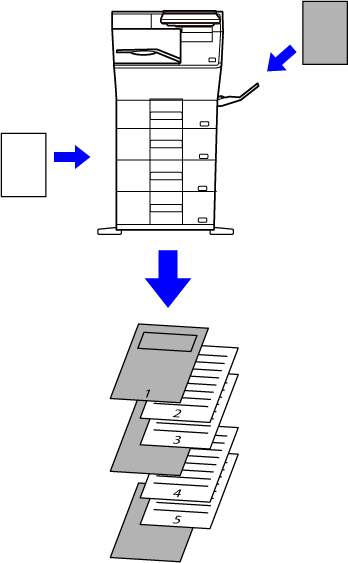
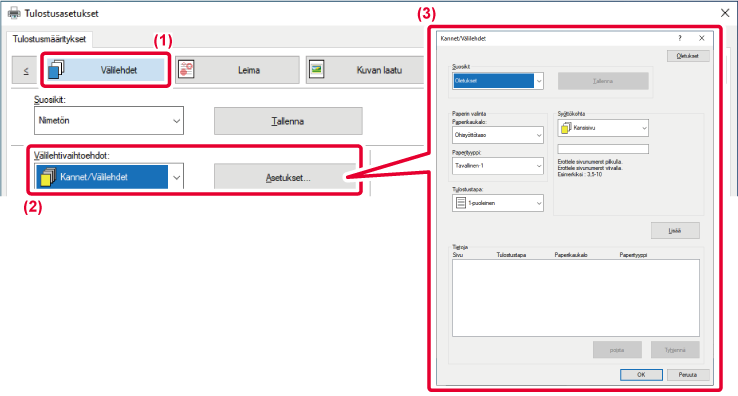
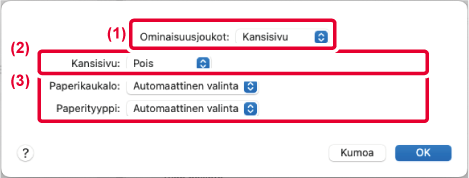
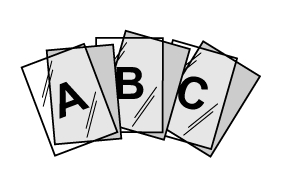
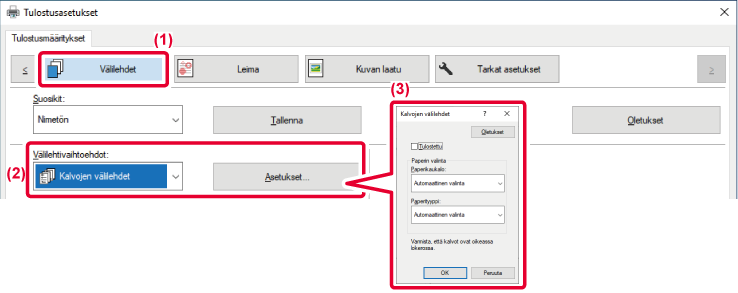
 , laite tulostaa kalvolle tulostetun saman sisällön myös välilehdelle. Valitse tarvittaessa
paperikasetti ja -tyyppi.
, laite tulostaa kalvolle tulostetun saman sisällön myös välilehdelle. Valitse tarvittaessa
paperikasetti ja -tyyppi.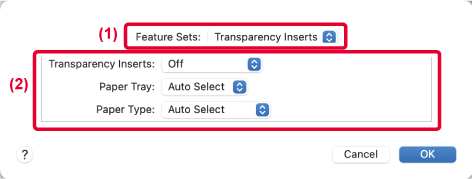
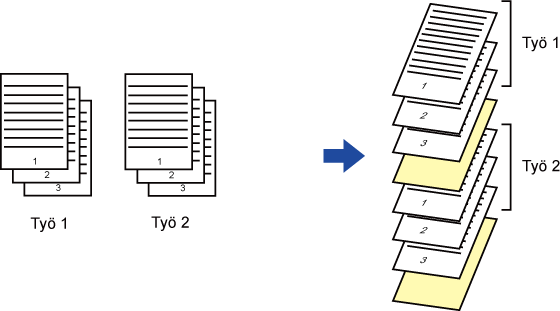
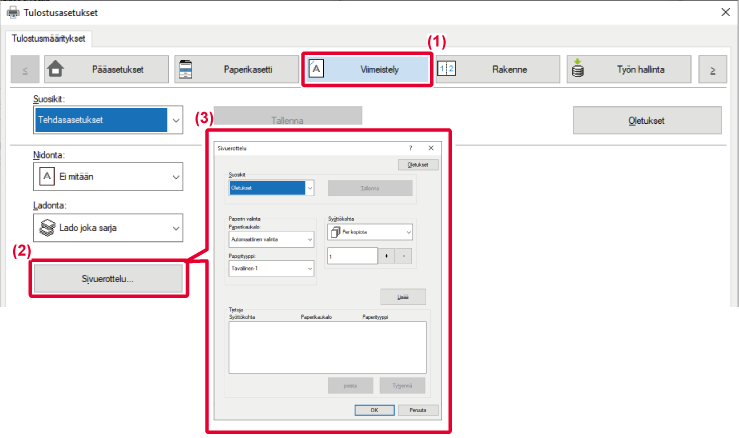
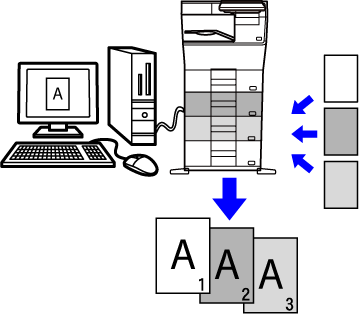
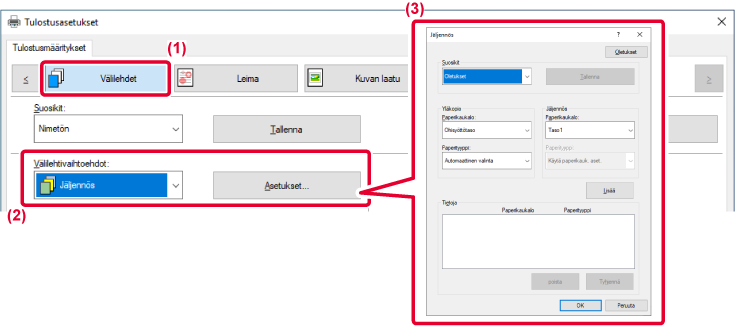
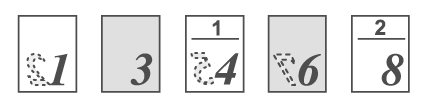
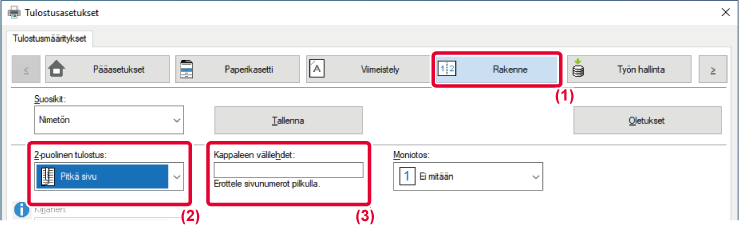
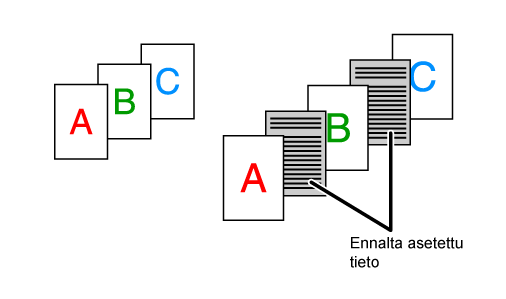

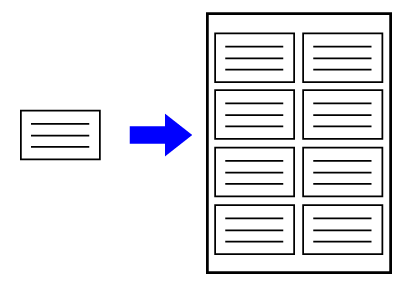
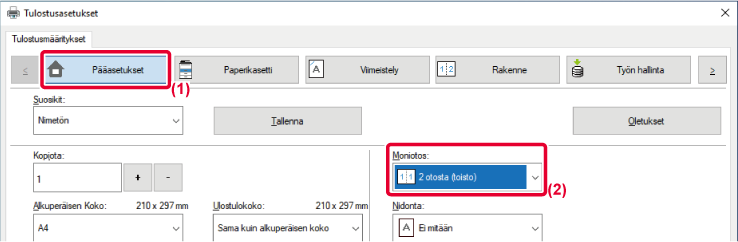
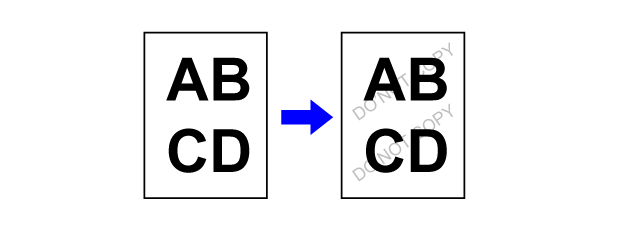
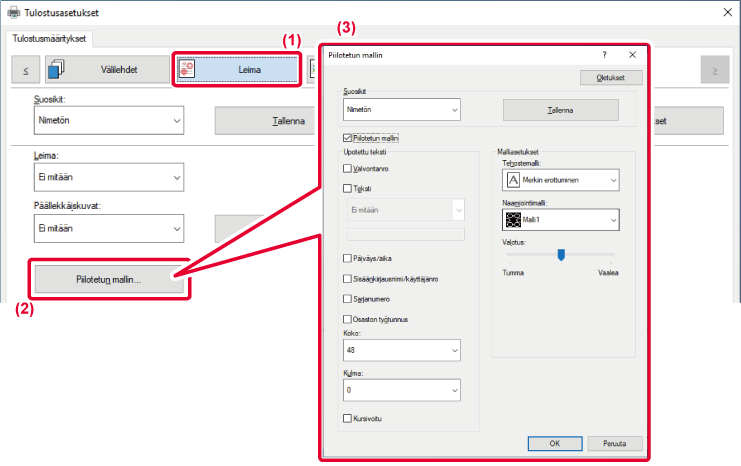
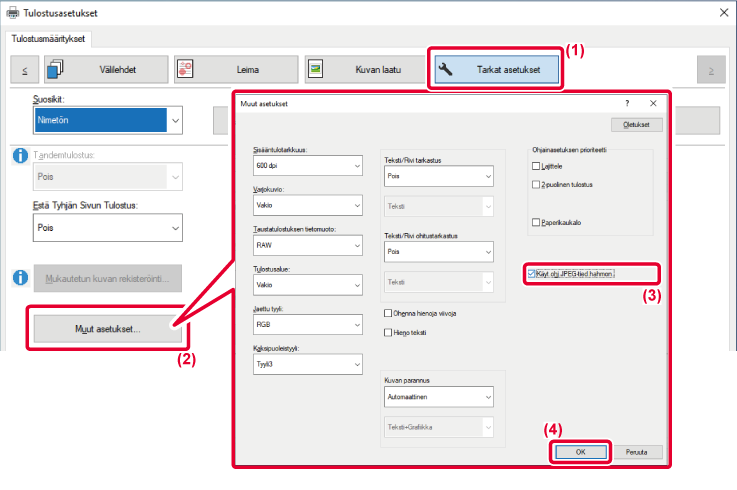
 .
.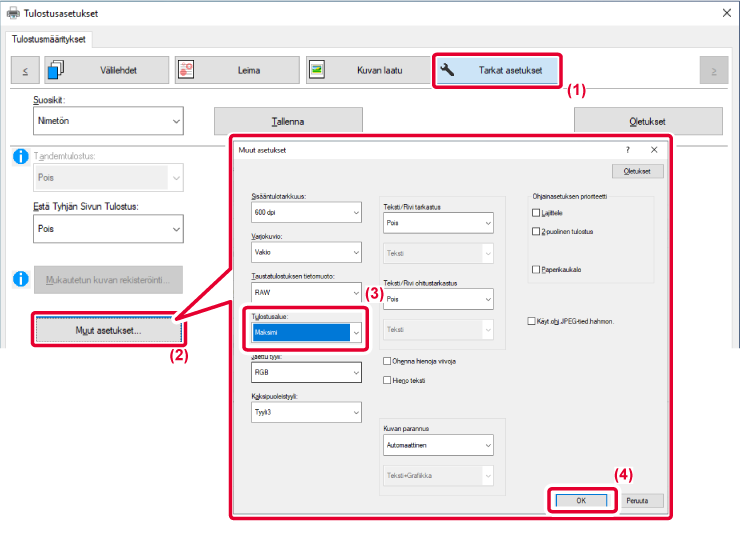
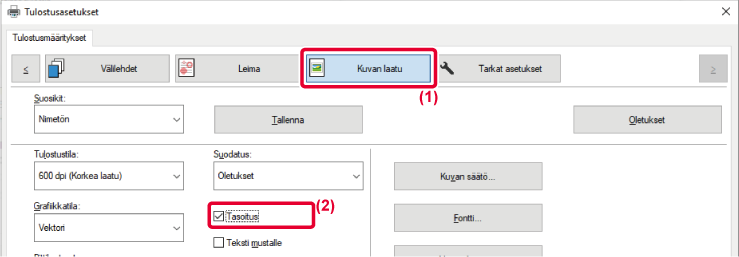
 .
.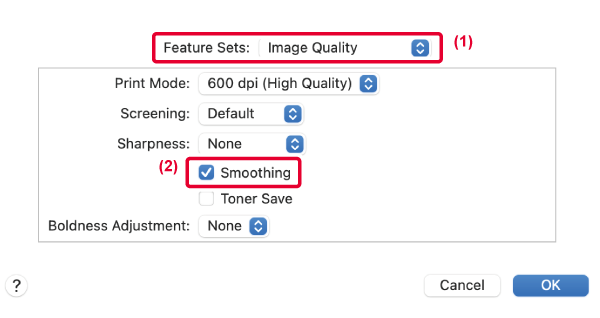
 tulee näkyviin.
tulee näkyviin.